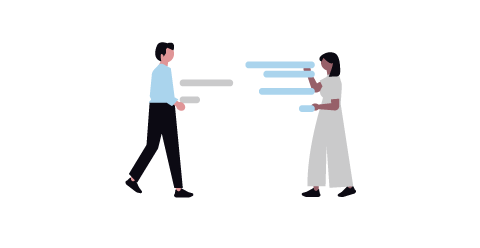操作ガイド・目次
1 ユーザー登録する
※登録しなくても使えます
2 診察の記録を入力する
※日時の入力方法
※保存する
3 「メモ」を入力する
4 ホーム画面(一覧表示)とカレンダー表示
〜表示をきりかえる
5 やること(申請書類)を登録する
〜自立支援医療など
※更新可能な日になると通知がでるようになります
6 連絡先一覧を作成する
1 ユーザー登録する
ユーザー登録をしなくても使用することができます(赤の囲み)。
ユーザー登録をすると、機種変更などのときに、端末間でデータを引きつぐことができます。
登録はどのタイミングでも行うことができます。登録画面を表示するには、ホーム画面左上の[三]マークから、マイページへ行きます。
最初の画面↓
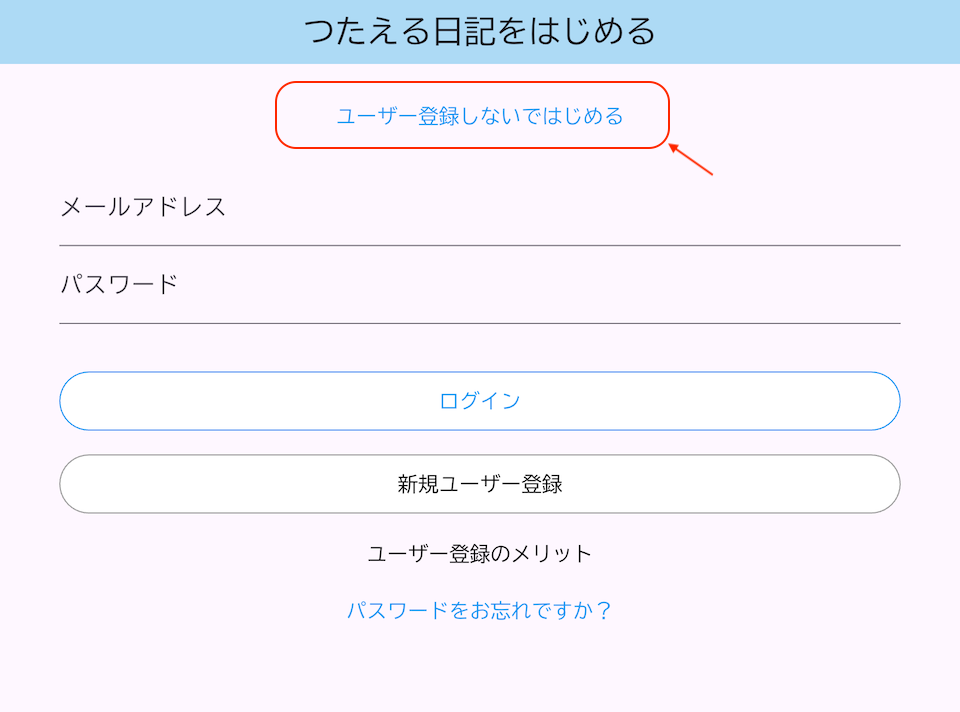
マイページを開くところ↓ メニューにとびます。
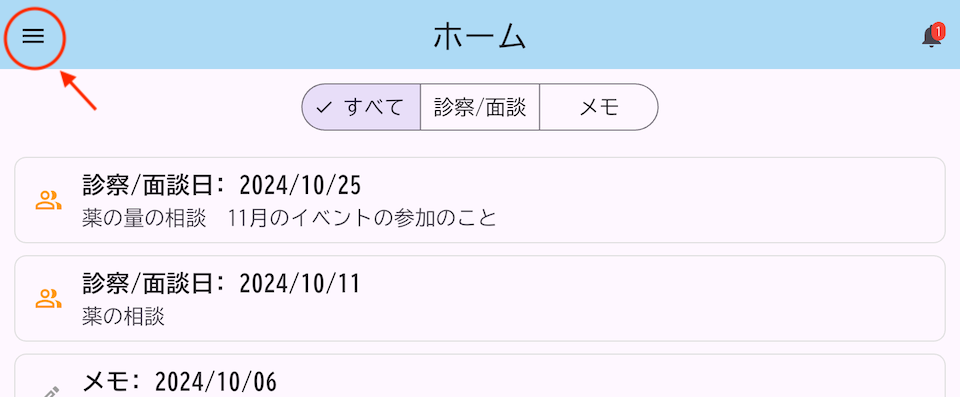
※すべての入力データを削除するには、「マイページ」から「退会する」をタップします。この操作は取り消すことができません。
2 診察(や面談)の記録を入力する
基本となる機能です。
ホーム画面、右下の [追加] ボタンをタップすると、[診察/面談] [メモ] のボタンがでてきます。
[診察/面談]のボタンをタップします。
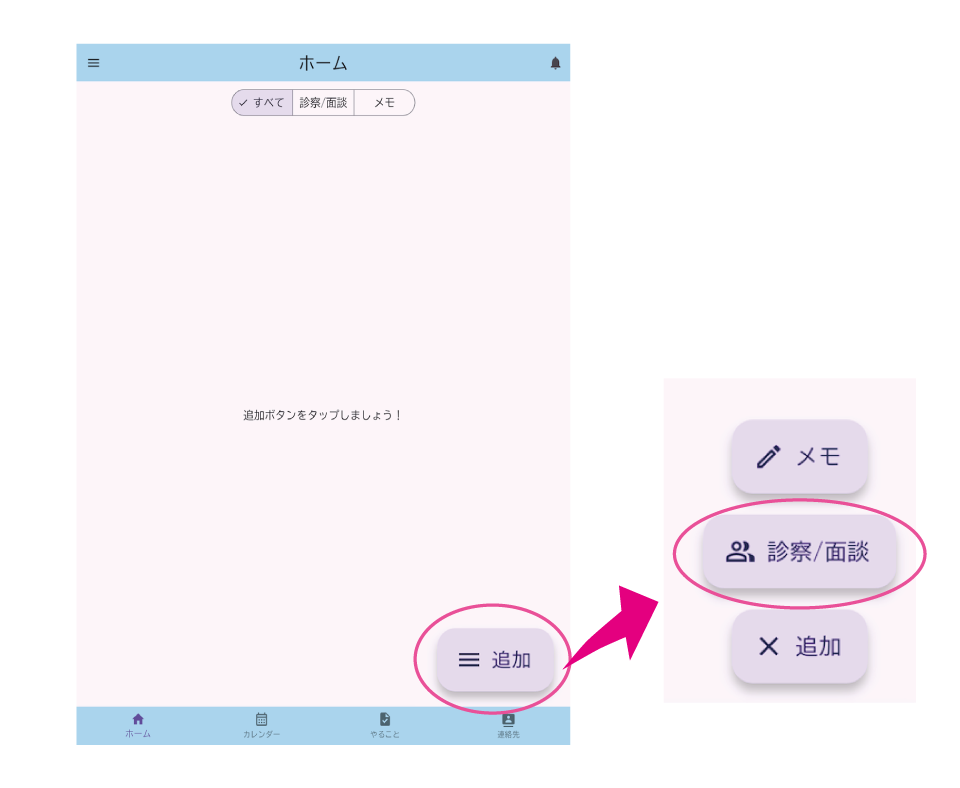
「新規入力画面」がでてきます。以下の項目を入力できます。
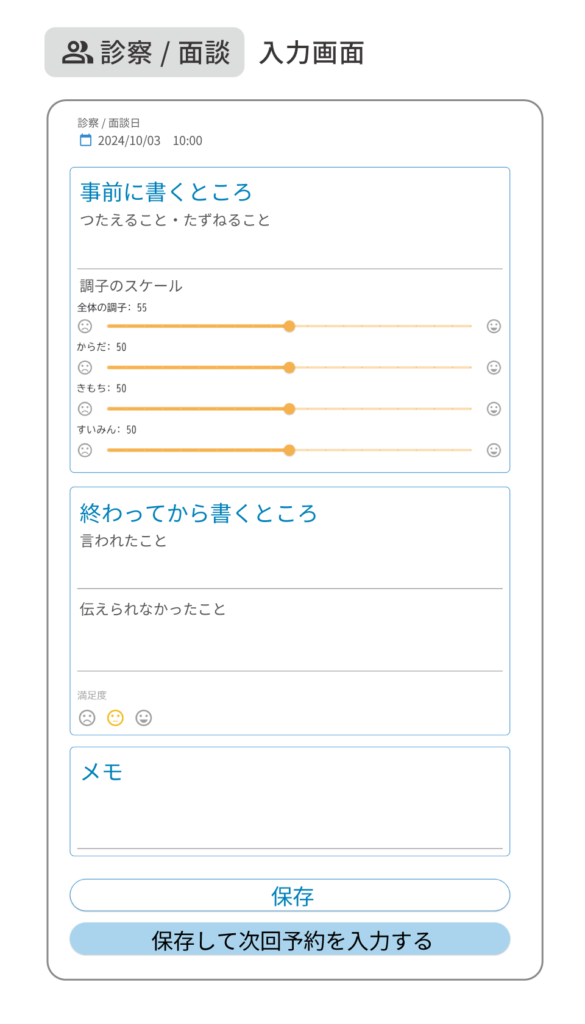
まず、診察/面談の日時を登録します。赤のところをタップします。
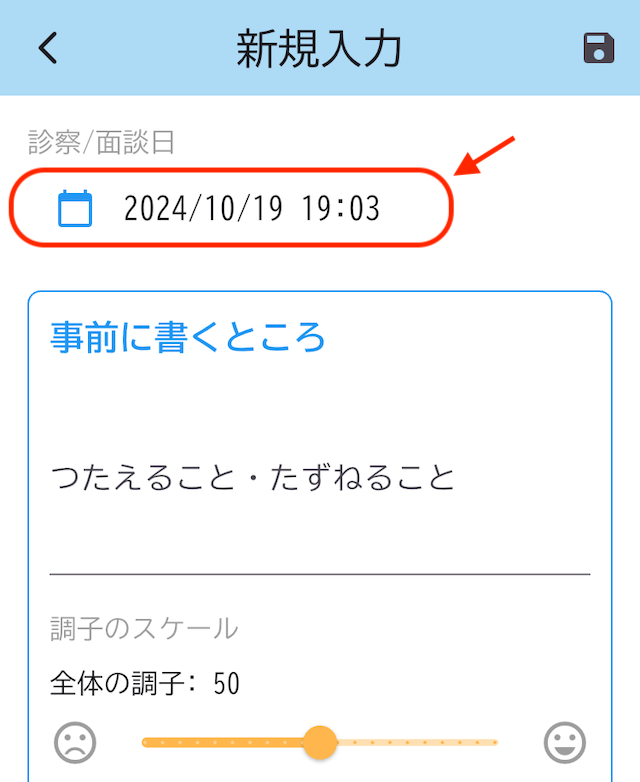
日時の入力方法
カレンダー・時計のタップ、または、直接数字を入力することもできます。
タップで入力する
まず、日付を選択します。
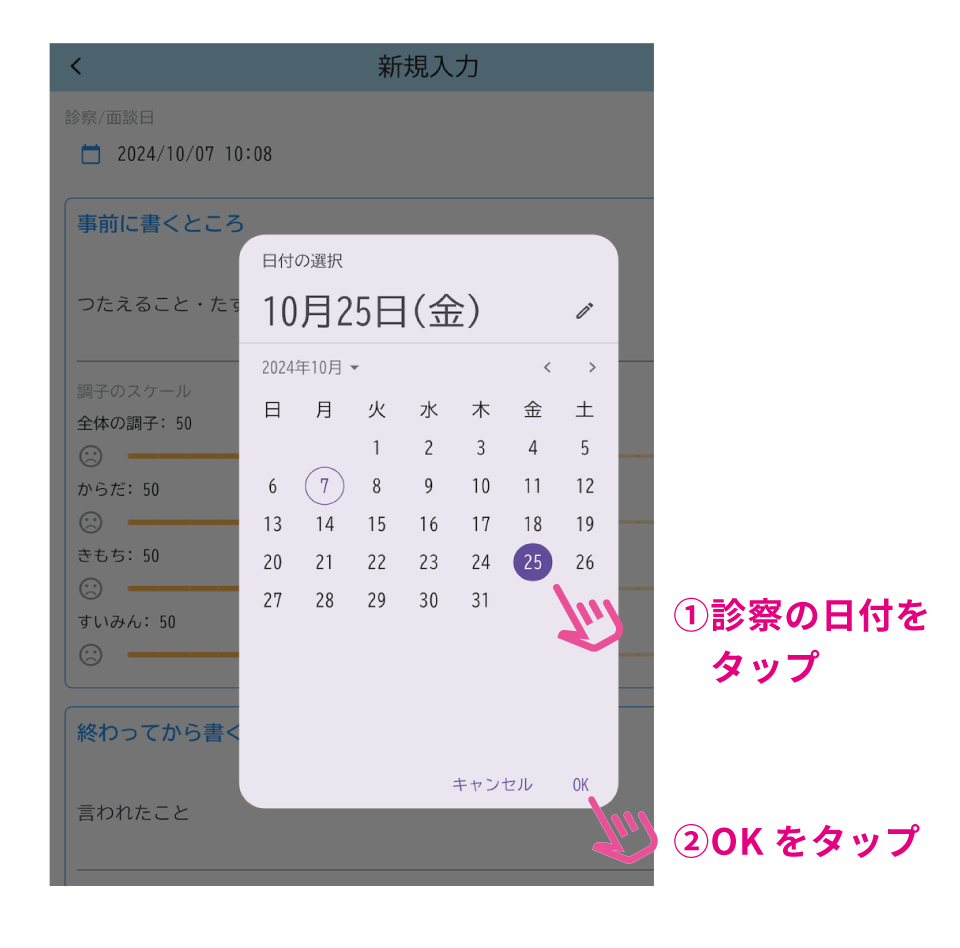
●時 → ●分 と選択していきます。
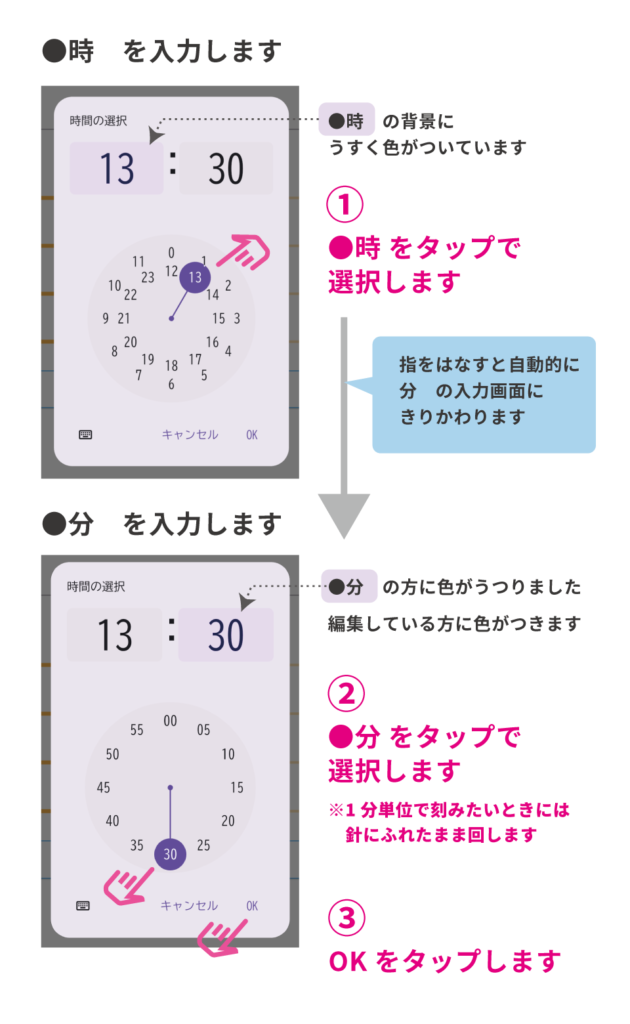
【もうひとつの入力方法】日付、時間ともに、直接数字を入力することもできます。

入力する
「つたえること・たずねること」などを入力します。
調子のスケールは、スケールをタップで動かして入力することができます。
保存する《重要》
日付を選択したり、なにか入力をしたときには、必ず[保存]ボタンをタップします。
保存ボタンは、上のバーの右と、画面の一番下の2カ所にあります。どちらでも大丈夫です。
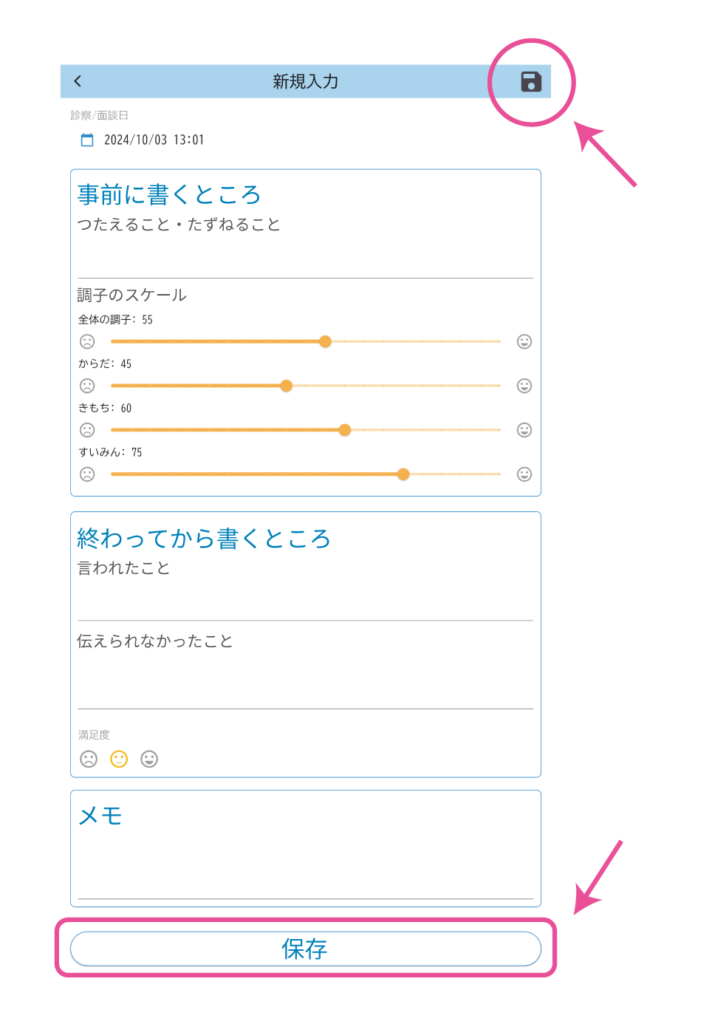
保存するとホーム画面に戻ります。入力した[診察/面談]の記録が表示されるようになります。
ホーム画面/カレンダー表示については、4のところで説明します。
編集する・保存して次回予約を入力する・削除する
登録した[診察/面談]の記録は、何度でも開いて編集することができます。
編集画面には、右上にゴミ箱アイコンがあります。タップして記録を削除することができます(確認画面がでます)。
一番下には [保存して次回予約を入力する] ボタンがあります。ここをタップすると、入力が保存され、新しい [診察/面談の新規入力] 画面になります。
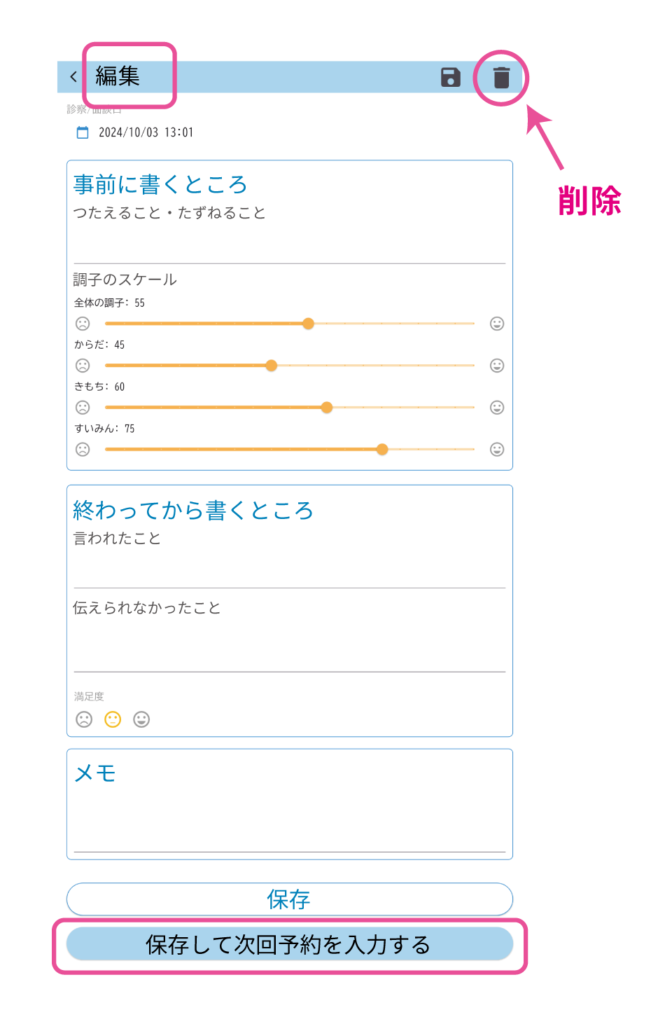
3 「メモ」を入力する
日時の入力、保存、削除など、2の[診察/面談]と同じ操作でできます。
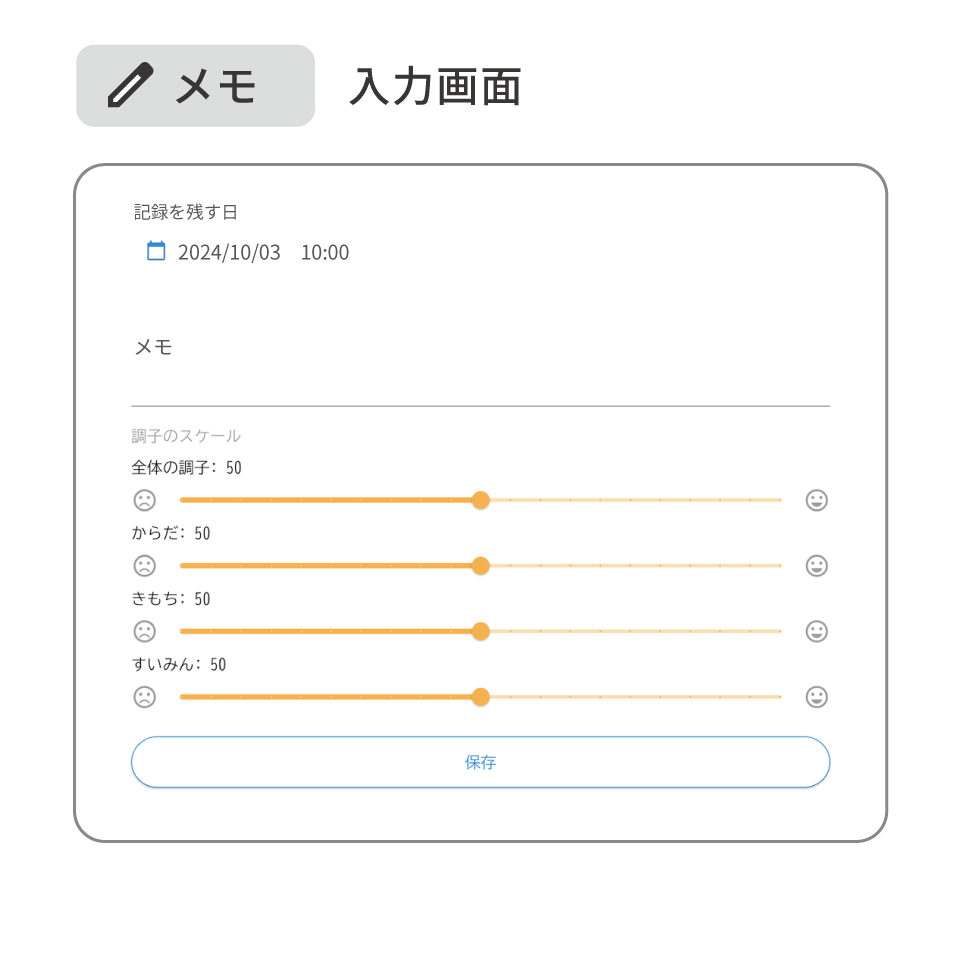
4 ホーム画面(一覧表示)とカレンダー表示
〜表示をきりかえる
ホーム画面(一覧表示)
記録を入力すると、日時が新しい順に、ホーム画面に表示されます。
タップすると編集画面になります。
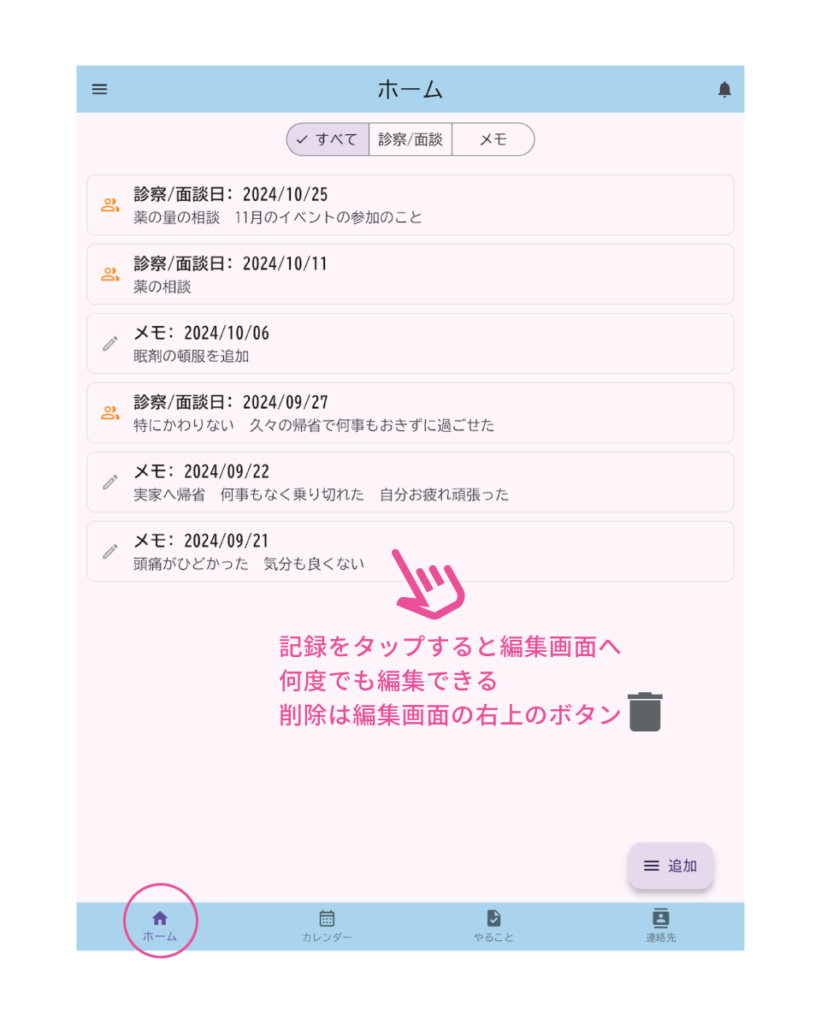
上のタブを切りかえることで、[診察/面談]だけを表示、[メモ]だけを表示させることができます。
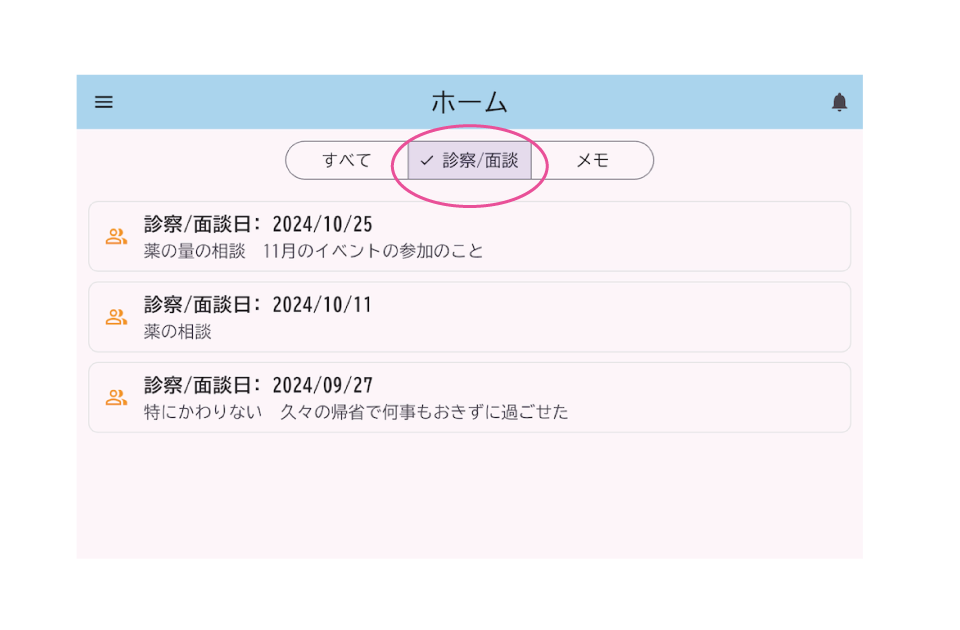
カレンダー表示
フッターで[カレンダー]を選びます。
(表示のきりかえ)のところで、1ヶ月、2週間、1週間の表示がえらべます。画像は1ヶ月の表示です。
記録が入力されている日には、ドットが表示されます。
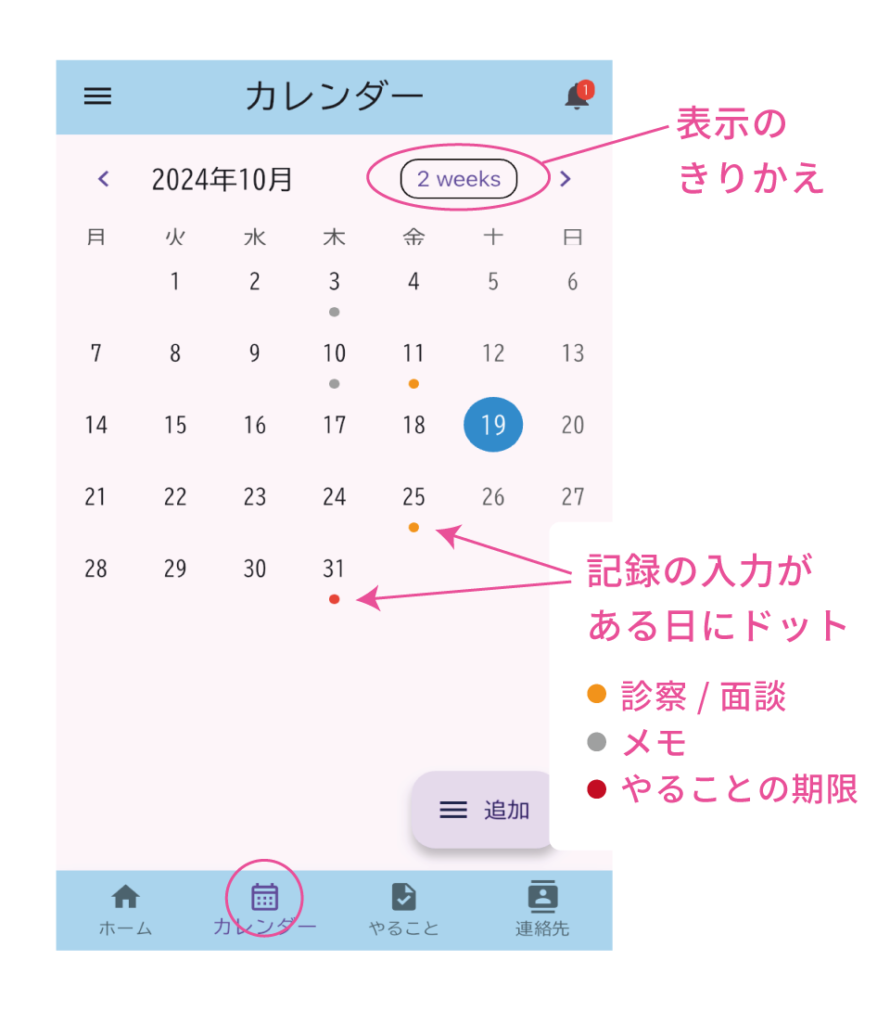
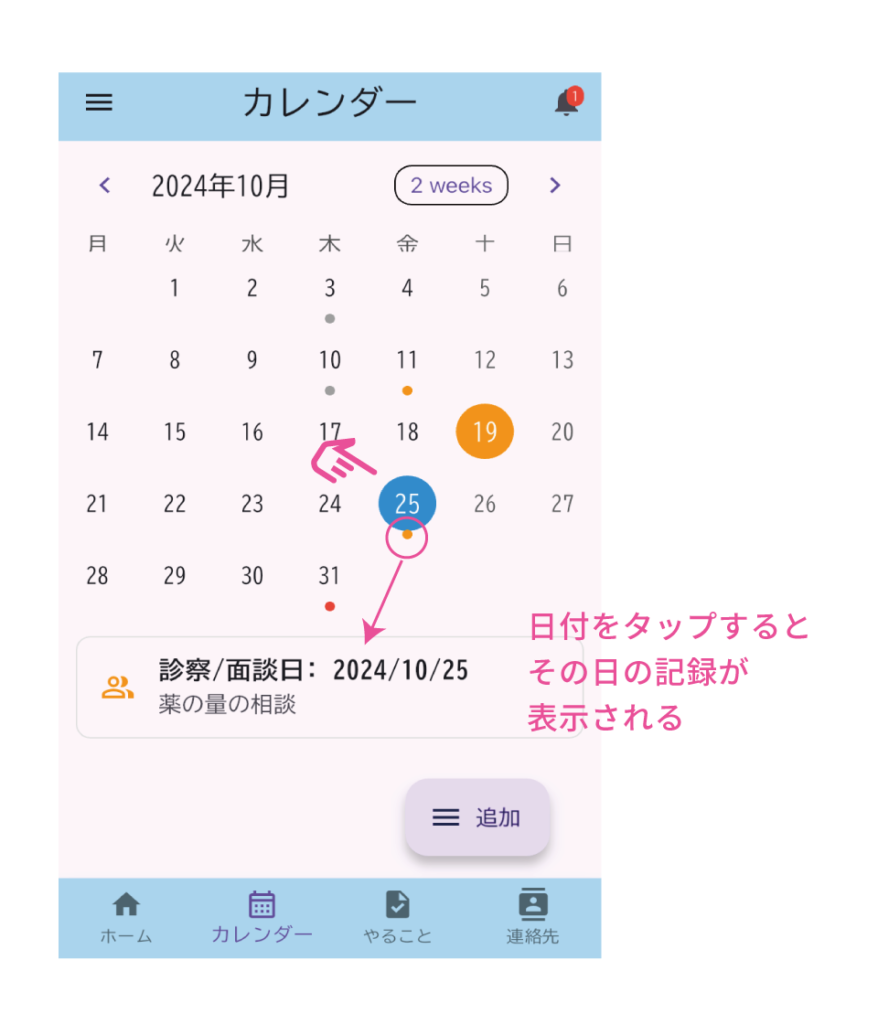
カレンダーで選択した日付で、[追加]ボタンから[診察/面談][メモ]の新規入力画面を開くと、選択した日付に追加することができます。
5 やること(申請書類)を登録する
フッターで[やること]を選びます。[+やることの追加]をタップします。
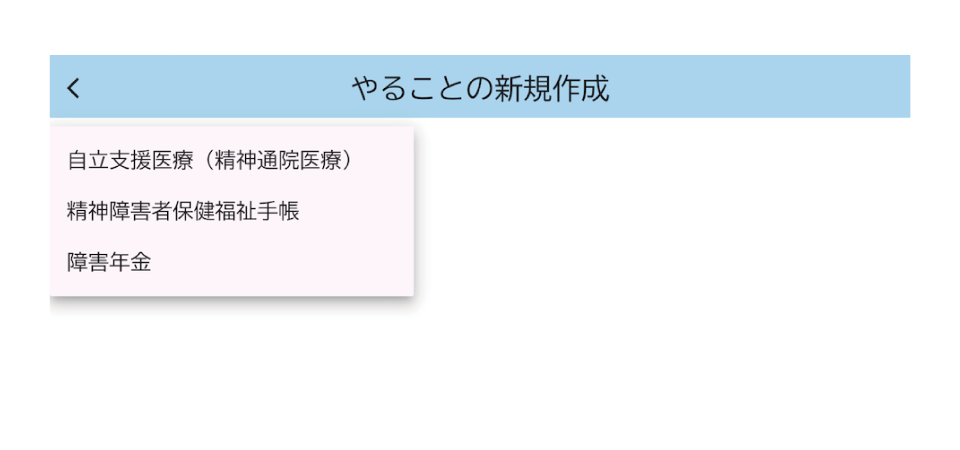
あらかじめ、3つの申請書類のフォーマットが組みこまれています。
・自立支援医療(精神通院医療)
・精神障害者保健福祉手帳
・障害年金
入力する項目を選びます。
[自立支援医療]を選ぶと以下の入力画面がでます。
有効期限と更新が可能になる日を入力して、[保存]します。
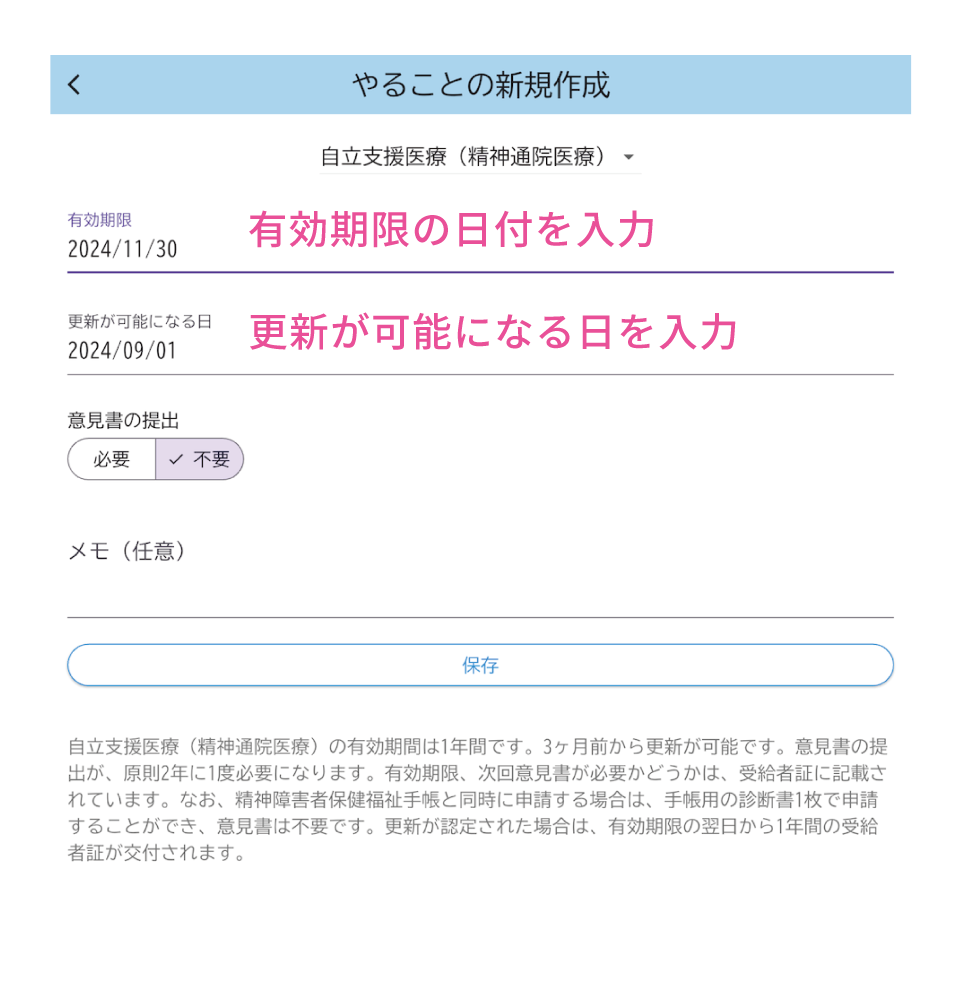
通知機能(自動)
入力した「更新が可能になる日」が来ると、自動的に、ヘッダーに通知マークが表示されるようになります。
通知マークの数字は、必要な[やること]の数をあらわします。
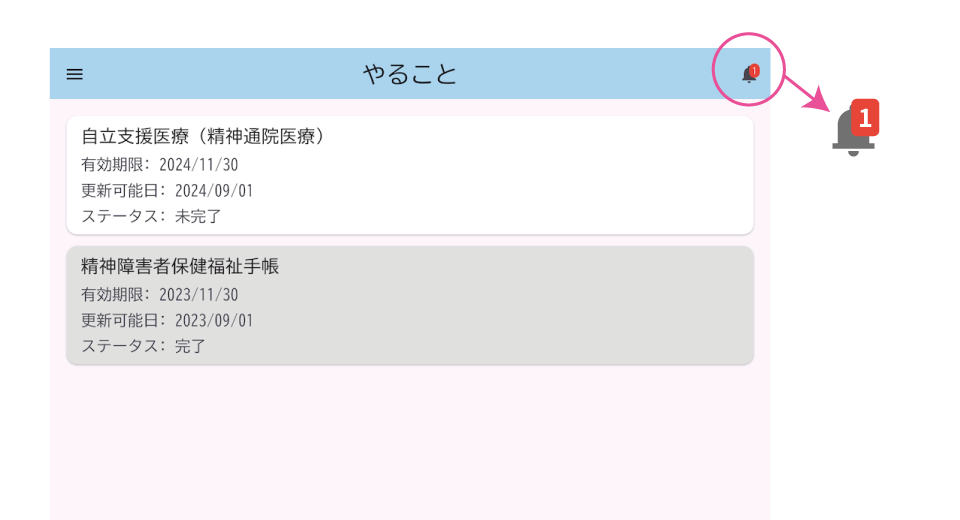
登録した「やること」の編集画面を開くと[完了]ボタンがあります。更新を完了したらタップします。
ステータスが完了となり、カードがグレーになり、通知マークが消えます。
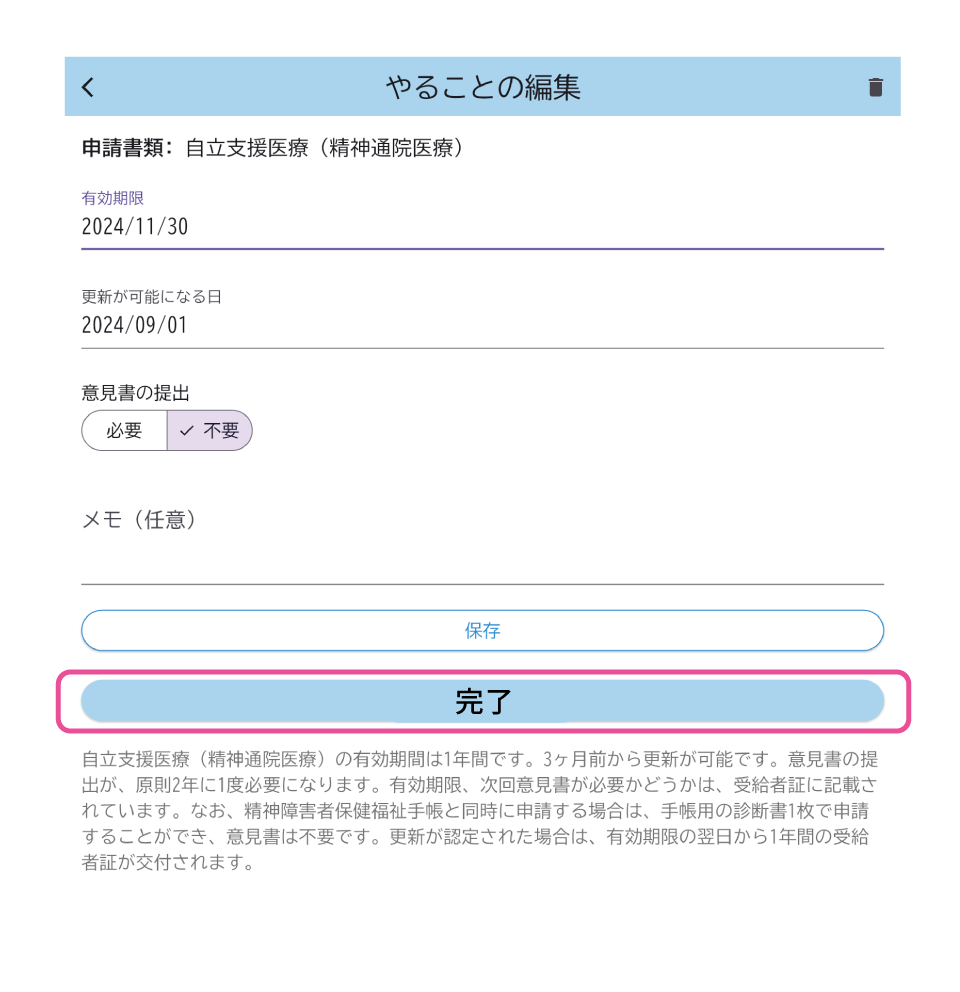
なお、申請書類(「やること」)を削除したい場合は、右上のゴミ箱アイコンをタップします。
6 連絡先一覧を作成する
フッターで[連絡先]をえらびます。[+連絡先の追加]をタップします。
入力して保存します。
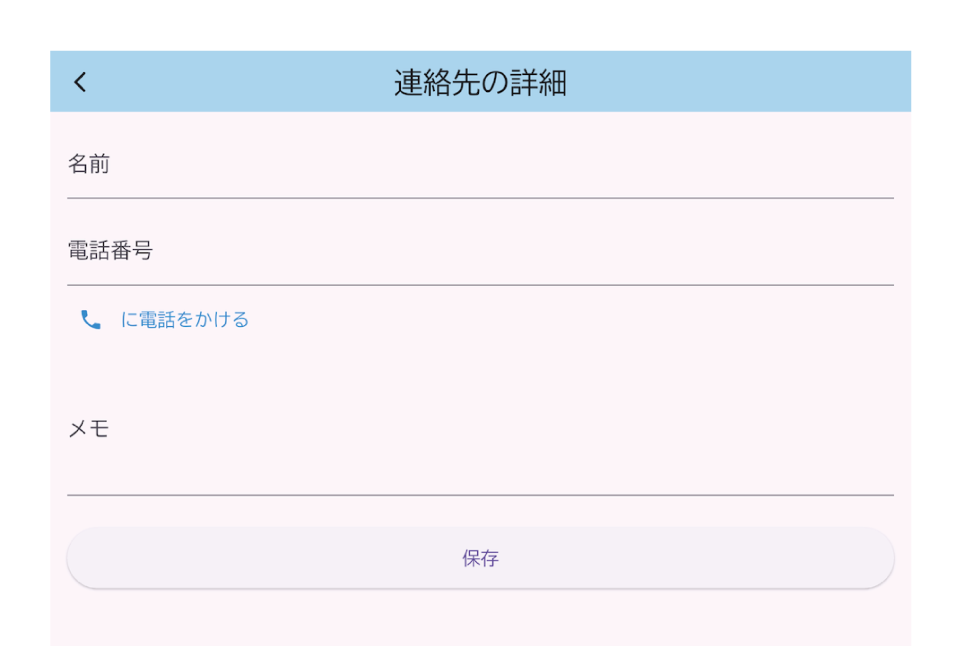
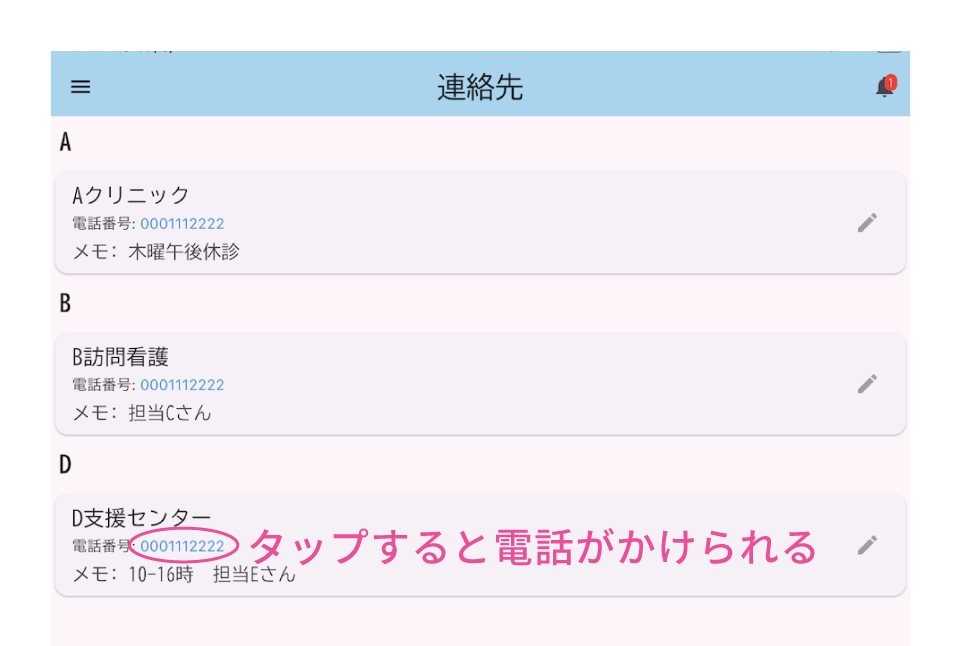
最後までお読みいただきありがとうございました。
このガイドのページには、メニュー → 「使い方ガイド」からリンクしています。
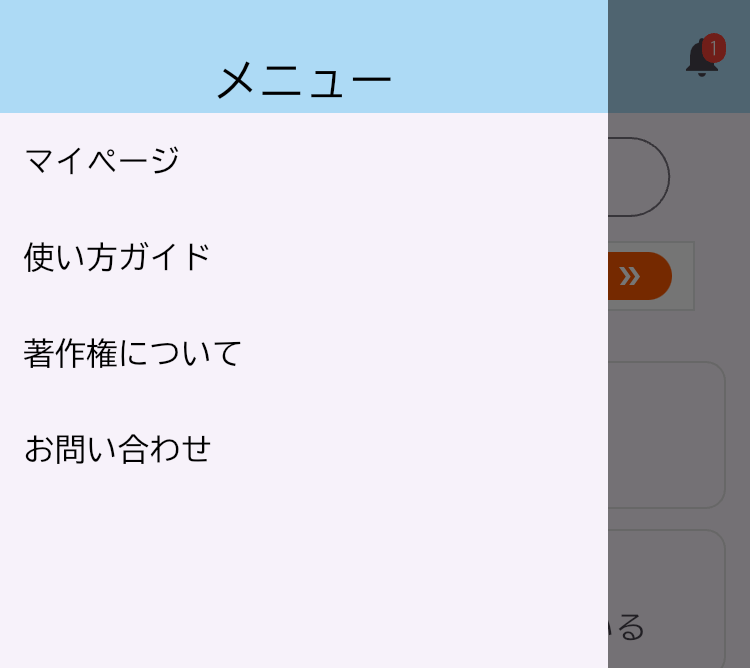
ご不明点などありましたら、お問い合わせからご連絡ください。
》活用例と参考情報のページへ
》「つたえる日記」商品紹介ページへ